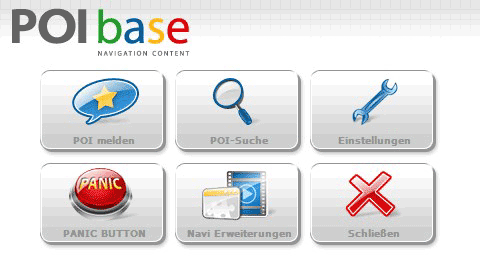Einmaliges Einrichten & Starten von Glopus
Inhaltsverzeichnis
Wichtiger Hinweis: Diese Einrichtungsschritte sind für Medion GoPal Systeme NICHT
notwendig bzw. sind für Medion GoPal Systeme auch nicht durchführbar. Falls ein Medion GoPal Navigator verwendet wird, dann bitte diese Seite komplett überspringen! Sie können diese Seite ebenfalls überspringen, wenn Sie POIbase Mobile bereits zusammen mit POIs nutzen und die GPS-Einrichtung daher bereits automatisch erfolgt ist.
Beim Start des Navigationssystems wird POIbase Mobile in der Ecke des Bildschirms durch ein POIbase Symbol angezeigt:
Bitte auf dieses Symbol tippen. Falls das Gerät schlecht kalibriert ist, könnte es in der Ecke des Displays nicht gleich getroffen werden, obwohl es richtig angeklickt wurde. Bitte kalibieren Sie in diesem Fall das Display neu. In den Einstellungen des Navis finden Sie entsprechende Optionen.
Tipp: In den POIbase Einstellungen kann die Größe des Icons verändert werden. Ein größeres Icon ist auch in einer Ecke besser mit dem Finger zu bedienen.- Sobald das POIbase Symbol gedrückt wurde erscheint das POIbase Mobile Hauptmenü: (das Aussehen und die Anzahl der Menüpunkte kann variieren je nach Installationszustand!)
- Hier nun den Menüpunkt Einstellungen und im folgenden Menü den Menüpunkt
GPS-Einstellungen auswählen, es erscheint daraufhin folgender Dialog:
- Bevor Glopus verwendet werden kann, sollte einmalig die automatische GPS-Konfiguration hier angestartet werden, dies geschieht durch Klicken auf Automatische Konfiguration. Bitte danach die Anweisungen befolgen. Die Konfiguration läuft vollautomatisch durch und benötigt lediglich Ihre Bestätigung und ggf. einen Neustart der Navigationsanwendung.
- Nach Ablauf der einmaligen Einrichtung nebst Neustart kann ab sofort Glopus gestartet werden. Dies geschieht durch Wechsel in das POIbase Mobile Hauptmenü. Im POIbase Mobile Hauptmenü lässt sich Glopus via Navi-Erweiterungen -> Glopus nun jederzeit anstarten!